
Якщо ви хочете додати трохи більше зручності та безпеки до димової сигналізації вашого будинку, Nest Protect поставляється з декількома чудовими функціями, щоб зробити це реальністю. Ось як його налаштувати та що з цим можна зробити.
Якщо ви не знайомі з Nest Protect (або розумними димовими сигналізаціями в цілому), вони діють як будь-яка інша звичайна димова сигналізація, але вони також підключаються до вашої мережі Wi-Fi, щоб надсилати вам попередження на ваш телефон, якщо ви знову далеко від дому. Ви також можете приглушити будильник, не знаходячи табуретку, щоб заглушити його на самому будильнику.
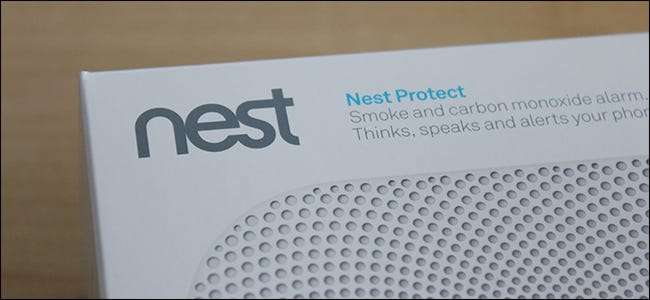
Розумні сигналізатори диму, як Nest Protect, також можна зв’язати між собою бездротовим способом. Отже, якщо спрацьовує один будильник, це роблять і всі інші в будинку, що чудово підходить для великих будинків, де ви, можливо, не зможете почути певний сигнал тривоги з дому.
У будь-якому випадку, якщо ви думаєте про те, щоб захопити Nest Protect, або у вас вже є такий, і ви хочете знати, як його встановити та налаштувати, просто виконайте дії нижче!
Крок перший: Налаштуйте Nest Protect за допомогою програми Nest
Перш ніж встановлювати Nest Protect на стелю чи стіну, набагато простіше спочатку встановити його, поки ви маєте його прямо перед собою. Тож перше, що ви захочете зробити, - розпакувати його та запустити програму Nest на телефоні. Якщо це ваш перший продукт Nest, ви захочете завантажити програму (для iPhone і Android ) та створіть обліковий запис.
Запустивши програму, відкрийте її та торкніться великої кнопки плюс на головному екрані. Якщо ви вже налаштували програму та деякі продукти Nest, проведіть пальцем вниз і торкніться кнопки плюса у верхньому правому куті екрана.
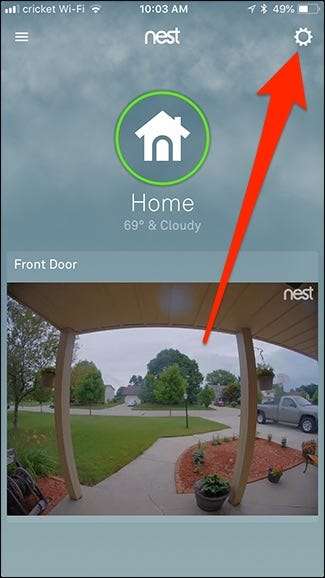
Прокрутіть униз і виберіть “Додати товар” унизу.

Далі ви можете відсканувати QR-код на звороті Nest Protect або ввести його код вручну.
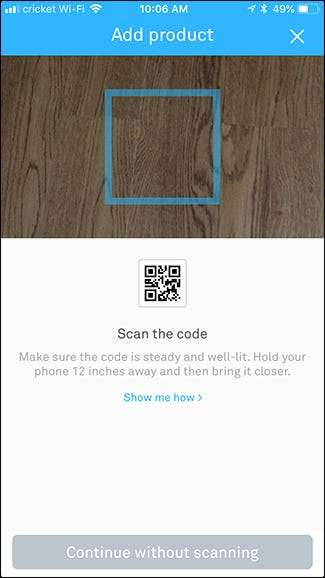
Дотримуйтесь інструкцій у додатку, щоб налаштувати Nest Protect, що займе лише кілька хвилин. Однак майте на увазі, що йому потрібно буде перевірити будильник, тому переконайтеся, що ви готові почути гучний звуковий сигнал протягом декількох секунд під час процесу налаштування.
Щойно ваш Nest Protect налаштовано, радимо піти і почнемо контролювати наявність диму та чадного газу. На цьому етапі ви готові встановити його.
Крок другий: Встановіть Nest Protect
Nest Protect схожий на більшість інших димових сигналізацій, коли мова йде про встановлення - ви прикручуєте монтажну пластину до стіни або стелі, а потім прикріплюєте Nest Protect до монтажної пластини.
Почніть із захоплення монтажної пластини, а чорним пінопластовим кільцем зверніть назовні, закрутіть плиту в стіну або стелю за допомогою дриля. Якщо ви хочете, щоб Nest Protect дивився правою стороною вгору і був абсолютно прямим, переконайтесь, що логотип Nest на монтажній пластині орієнтований вгорі ліворуч, а отвори для гвинтів утворюють хрест прямо вгору і прямо поперек (як на зображенні нижче). Можливо, доведеться свердлити пілотні отвори по-перше, якщо ви забиваєте шпильку, але просто для гіпсокартону ви можете без проблем забити гвинти.

Після встановлення пластини все, що вам потрібно зробити, - це вирівняти вирізи з вирізами на Nest Protect, переконавшись, що ви спершу розташували Nest Protect так, щоб верх логотипу був спрямований вліво і трохи вниз, просто світло на малюнку нижче. Звідти натисніть на нього, а потім поверніть його за годинниковою стрілкою приблизно на чверть обороту, доки він не зупиниться.

Зараз ваш Nest Protect готовий до роботи, але все ж є кілька речей, які слід зробити, щоб завершити налаштування.
Крок третій: налаштуйте налаштування
Загалом, Nest Protect - досить нудний пристрій, і вам не доведеться возитися з ним занадто часто (сподіваюся, ніколи, але світ не ідеальний). Однак коли б вам не потрібно було ним користуватися, радимо оптимізувати та налаштувати ваші налаштування.
Ви можете отримати доступ до налаштувань Nest Protect у програмі Nest, вибравши його, а потім торкнувшись значка шестірні налаштувань у верхньому правому куті екрана.
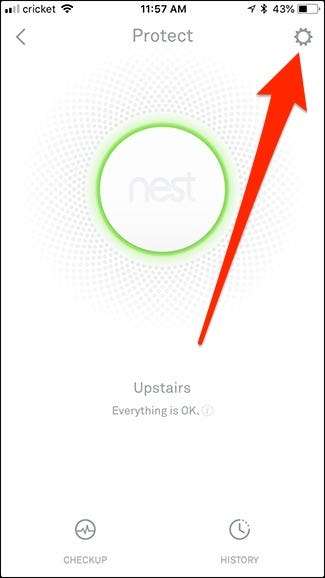
Є кілька речей, з якими можна возитися. Ви можете змінити час доби, коли ви хочете, щоб відбулася “Звукова перевірка”, яка являє собою лише швидку послідовність, яка перевіряє сигнал тривоги, потужність та підключення щомісяця. Ви також можете відключити "Вимкнення сигналізації", якщо хочете, що позбавить вас від зручності вимкнення звуку сигналу з вашого телефону, змушуючи це робити на самому пристрої.
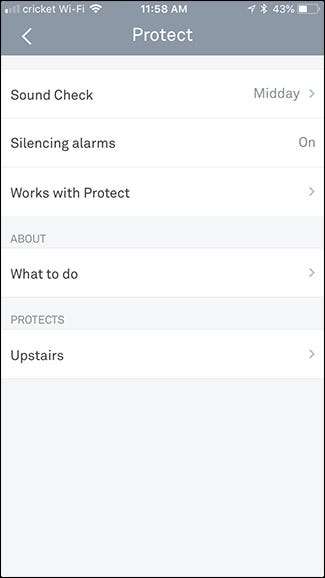
Торкнувшись конкретного Nest Protect внизу списку, ви зможете отримати доступ до інших налаштувань. Ось короткий огляд того, що пропонує кожен вибір.
- Прожектор: Це невелике нічне світло, вбудоване в Nest Protect, яке може запалюватися вночі, коли виявляє рух, дозволяючи йти коридором без необхідності вмикати світло.
- Нічні обіцянки: Це функція, завдяки якій Nest Protect світиться зеленим протягом декількох секунд, коли ви вимикаєте світло, повідомляючи вам, що він працює належним чином.
- Перевірка Steam: Якщо ввімкнено, Nest Protect намагається мінімізувати помилкові тривоги щоразу, коли виявляє пар із сусіднього душу.
- Heads-Up: Ця функція спочатку дає більш м’яке попередження, коли виявляє, що рівень диму або рівень СО зростає.
- Яскравість: Цей параметр регулює яскравість світлодіодного кільця, що світиться, для функцій Pathlight та Nightly Promise.
Усі вищевказані налаштування ввімкнено за замовчуванням, тому обов’язково увімкніть і вимкніть будь-яку функцію, яку ви не хочете використовувати.







